Este artigo explora a configuração de clusters de failover do Windows, controladores de armazenamento e configurações de quórum para Grupos Always On Availability do SQL Server.
- Prerequisites
- Failover Cluster configuration for SQL Server Always On Availability Groups
- Resposta do ping do SQLNode1 ao SQLNode2
- Resposta do ping do SQLNode2 ao SQLNode1
- Validar Configurações para SQL Server sempre em grupos de disponibilidade
- Enable iSCSI feature on Domain Controller server for SQL Server sempre em grupos de disponibilidade
- Adicionar o disco como um recurso de cluster
- Configuração do Quorum de cluster
- Conclusão
- Tabela de conteúdos
Prerequisites
Nesta série de artigos, iremos configurar os Grupos Always On Availability do SQL Server de ponta a ponta para o seu propósito de aprendizagem. Nós cobrimos os seguintes tópicos nos artigos anteriores.
- Um guia completo para Grupos Always On Availability do SQL Server no Windows Server 2016
- Instalamos o Oracle Virtual Box com três VM’s
- Fizemos a instalação da edição padrão do Windows Server 2016 com desktop experiência
- Cobrimos configurações do adaptador de rede VM
- Configure Domain Controller and Active Directory for SQL Server Always On Availability Groups
- Instalamos e configuramos o controlador de domínio, Active Directory and DNS
- Atribuir IP’s estáticos a todas as VMs
- Unir nós SQL no MyDemoSQL.com domínio
Para seguir melhor, tente rever estes artigos anteriores antes de prosseguir com este.
Failover Cluster configuration for SQL Server Always On Availability Groups
Requeremos um mínimo de dois nós de failover cluster para o SQL Server sempre em grupos de disponibilidade. Podemos configurar AG sem cluster também a partir do SQL Server 2017, mas isso dá-lhe uma funcionalidade AG limitada. Está fora do tópico desta série de artigos.
Preparamos as seguintes VMs para os nossos propósitos de demonstração.
|
Nome do servidor |
Endereço IP |
Função |
|
VDITest3 |
Controlador de domínio e Active Directory |
|
|
SQLNode1 |
Nó primário de SQL AG |
|
|
SQLNode2 |
Nó secundário de SQL AG |
Agora, temos um requisito para configurar o cluster de failover do Windows para SQLNode1 e SQLNode2. Para isso, execute o Add Roles and Feature Wizard do gerenciador do servidor. Ative o recurso Failover Clustering em ambos os nós SQL.


Confirmar a instalação do cluster de failover para os grupos de disponibilidade do SQL Server Always On Availability.

Coloque uma marca em Failover Clustering e clique em Add Features para instalar o recurso com dependência.
 >
>

Rever e confirmar a instalação. Você pode vê-lo instalar as Ferramentas de Gerenciamento de Cluster de Failover junto com o Módulo Cluster de Failover para Windows PowerShell.


Instala rapidamente os recursos em seu respectivo servidor.


Uma vez ativado o recurso em ambos os nós, procure e inicie o clustering de failover a partir do menu iniciar. Atualmente não mostra nenhum item encontrado porque ainda não configuramos o cluster.


Antes de prosseguirmos, verifique a resposta do ping do SQLNode1 ao SQLNode2 e vice-versa.
Resposta do ping do SQLNode1 ao SQLNode2


Resposta do ping do SQLNode2 ao SQLNode1


Caso não funcione para si, desactive a firewall do Windows em ambos os nós. Procure o Firewall do Windows em Iniciar e desative todos os firewalls.
Nota: Por favor não desative o firewall em um ambiente de produção por razões de segurança.


Validar Configurações para SQL Server sempre em grupos de disponibilidade
Clique em Validar Configurações no menu Actions. Você pode ler a descrição para fins de aprendizagem.


Na página seguinte, adicione os nós que você deseja adicionar no cluster de failover. Aqui, eu adicionei os dois nós para meu cluster.


Ele realiza vários testes como configuração de cluster, rede, armazenamento e configuração Hyper-V. Também podemos realizar testes limitados, mas é bom realizar todos os testes.


Na página seguinte, mostra os servidores para validação e lista todos os testes que vai realizar.


Inicia as validações uma a uma para todas as regras. Mostra o resultado de cada teste, se passou, falhou ou qualquer aviso.


Você pode rever o resultado de todos os parâmetros do teste em um cluster. Uma vez revisado, coloque uma verificação no campo Criar o cluster agora usando nós validados… Ele não permite nenhum nó adicional neste ponto. Se você quiser, você pode terminar o processo e revalidar os servidores de cluster.


> Lançar o Assistente de Criar Cluster.


Na página seguinte, definimos um ponto de acesso para administrar o cluster. É um nome de cluster e endereço IP do cluster.


Dê um nome único para o cluster no seu ambiente juntamente com um endereço IP virtual. Ele deve estar na faixa de IP da rede de nós.


A configuração do cluster está agora completa. Clique Next para iniciar o processo de construção do cluster.


Forma o cluster de failover a partir dos dois nós SQL especificados.


Uma vez terminado o processo, execute o Failover cluster manager e visualize os nós. Ele deve mostrar ambos os nós no status Up.
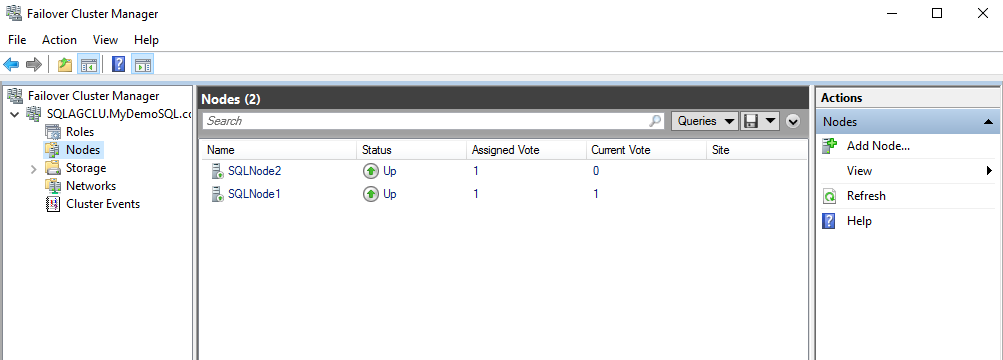
Clique em Roles, e ele está vazio porque ainda não adicionamos nenhum papel neste cluster. Você pode verificar o nome do cluster como SQLAGCLU.MyDemoSQL.com
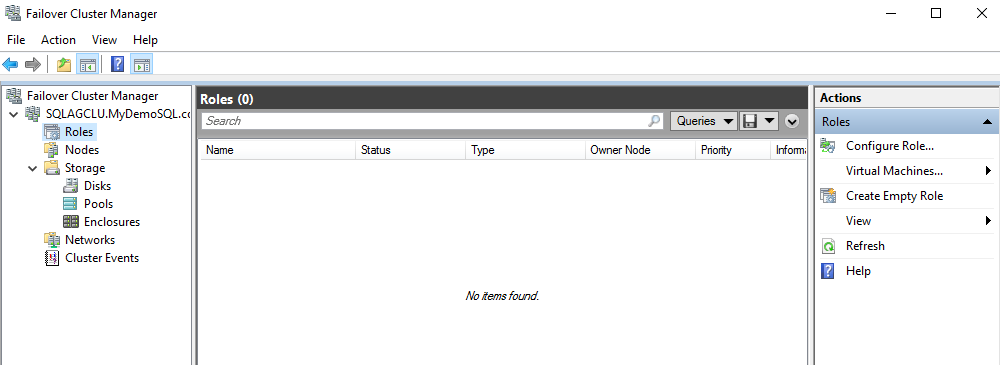
Enable iSCSI feature on Domain Controller server for SQL Server sempre em grupos de disponibilidade
Neste artigo, queremos adicionar o armazenamento do cluster a partir do servidor controlador de domínio. Para este efeito, conecte-se ao servidor DC. Escolha o Servidor de destino iSCSI no Assistente de adição de funções e funcionalidades.


Aqui vemos, ele instalou o recurso no servidor controlador de domínio.


Precisamos configurar o servidor de destino iSCSI agora. Para isso, no gerenciador do servidor, clique em File and Storage Services.

 >
>> Abre outra página com opções de armazenamento. Clique no iSCSI no menu localizado no lado esquerdo.


Em iSCSI, não mostra nenhum disco virtual iSCSI como agora. Ele mostra uma opção – Para criar um disco virtual iSCSI, inicie o New iSCSI virtual Disk Wizard.


Clique no hyperlink, e ele lança o iSCSI virtual disk wizard.
Na localização do disco virtual, selecione o volume. Temos apenas a unidade C disponível na VM, por isso mostra a informação da unidade incluindo o espaço usado e livre.


Especifique um nome de disco virtual iSCSI. Você pode dar-lhe qualquer nome de acordo com a sua preferência. Ele cria um arquivo .vhdx no diretório C:\iSCSI.


Especifique um tamanho para o disco virtual. Você pode configurar um tamanho fixo ou dinâmico. Devemos usar um disco virtual de tamanho fixo para um melhor desempenho.


Não temos nenhum alvo iSCSI existente, portanto selecione a opção para criar um novo alvo iSCSI.


Especifique um nome de alvo para o iSCSI.


Na página seguinte, definimos os servidores que terão acesso ao disco virtual. Você pode especificar o endereço IP do nó e adicioná-lo ao console.


Da mesma forma, procure o endereço IP do SQLNod2 e adicione-o.


Obtém-se ambos os nós SQL como parte da lista de acesso ao disco virtual.


Clique em Next e confirme suas seleções para o alvo iSCSI.


Clique em Create. Criamos os alvos iSCSI com sucesso.


Configuramos o alvo iSCSI no servidor do controlador de domínio. Precisamos usar o assistente de iniciador iSCSI em ambos os nós para refletir os discos virtuais no cluster de failover.
Conectar ao SQLNode1 e iniciar o iniciador iSCSI a partir do Server Manager -> ferramentas -> iniciador iSCSI.
No iniciador iSCSI, pede um alvo iSCSI.


O nosso alvo iSCSI está no servidor controlador de domínio, por isso especifique o endereço IP do DC. É 10.0.2.15 no meu caso. Clique em Quick Connect após especificar o endereço IP.


Mostra uma lista de alvos iSCSI disponíveis no endereço IP especificado. Nós já configuramos um alvo iSCSI, então selecione o alvo descoberto e clique em done.


Agora, abra o Gerenciamento de Computador e clique em Gerenciamento de Disco. No gerenciamento do disco, ele mostra o armazenamento disponível.
Na imagem abaixo, vemos um drive raiz junto com um espaço não alocado de 10 GB. É o mesmo disco virtual de 10 GB que configuramos anteriormente.
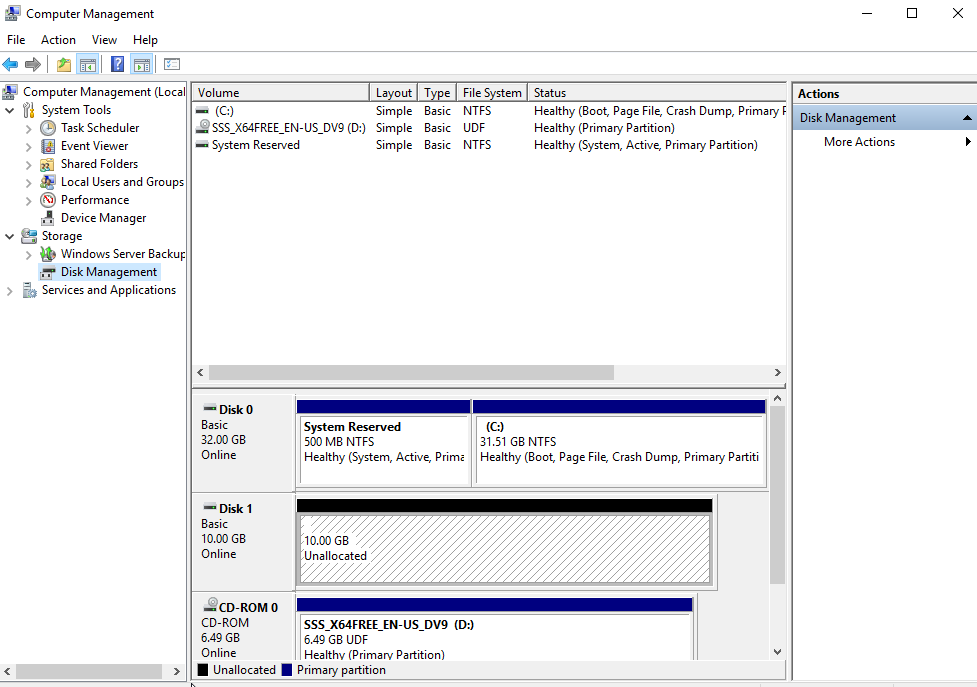
Clique com o botão direito do mouse sobre este disco e escolha Novo Volume Simples. Ele abre o assistente de configuração de volume simples.


No tamanho do volume, podemos especificar um tamanho diferente para o volume, mas ele não pode exceder o tamanho máximo do disco virtual que especificamos anteriormente.




Na página seguinte, atribua uma etiqueta de volume e selecione a opção para formatar este volume.


Terminar o assistente, e ele mostra a unidade, como mostrado abaixo.
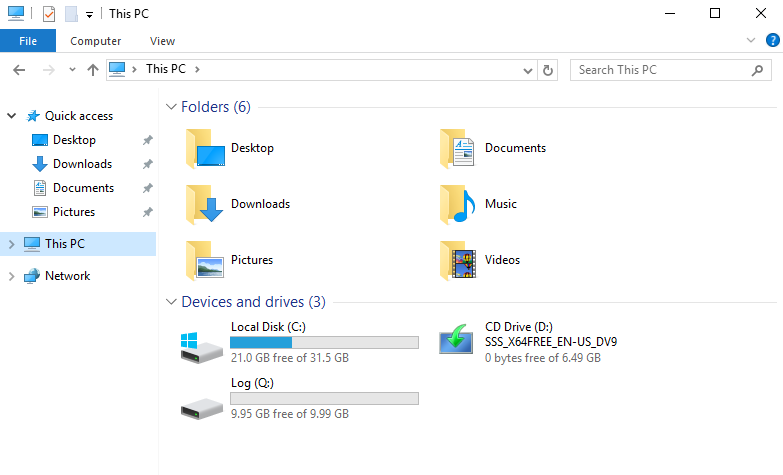
Adicionar o disco como um recurso de cluster
Para adicionar este disco como um recurso de cluster, abra o gerenciador de cluster de failover e clique em Storage -> Discos. Atualmente, não mostra nenhum disco agrupado no console.
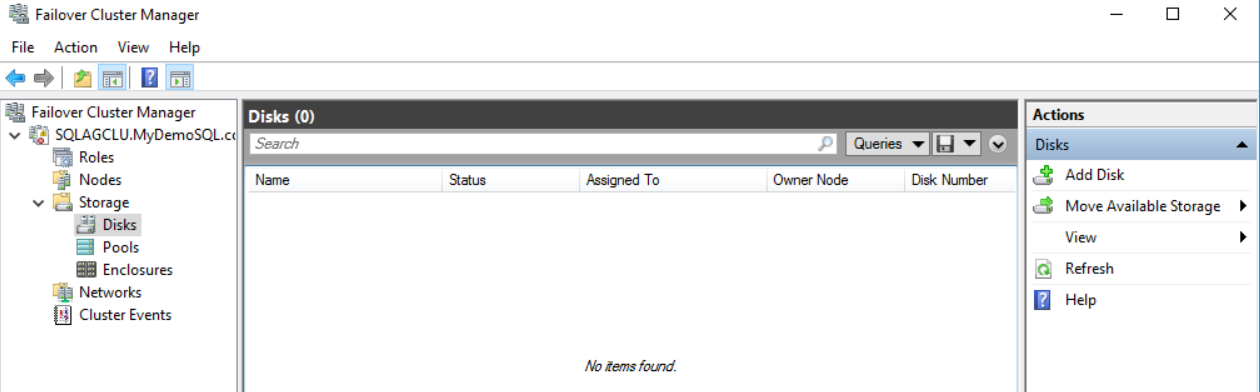
Clique em Add Disk, e ele mostra o disco virtual que criamos anteriormente.


Adiciona o disco de cluster no gerenciador de cluster de failover como mostrado abaixo.
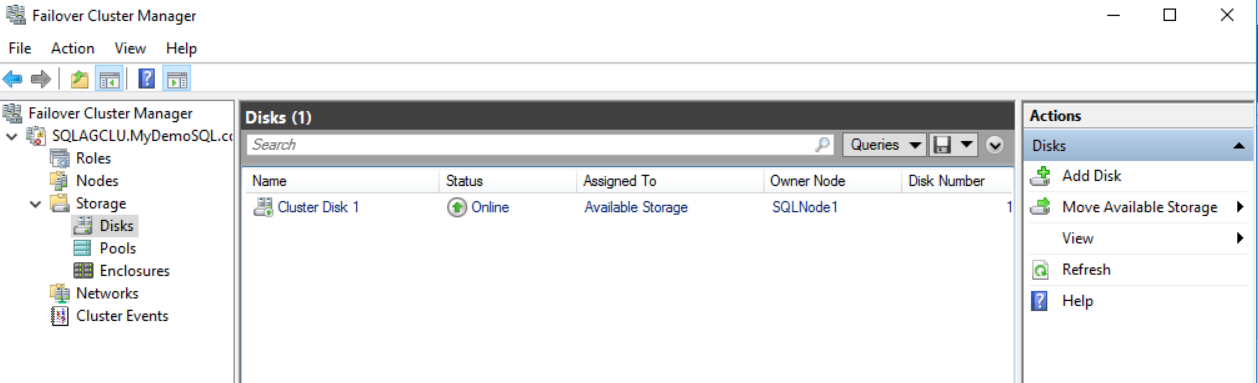
Configuração do Quorum de cluster
O Quorum é um componente essencial e crítico de um cluster de failover do Windows. Um quorum continua rodando o cluster de failover com base na maioria dos votos do grupo. Ele usa um mecanismo de votação para verificar a maioria dos votos do nó. Ele também ajuda a evitar um cenário de “split-brain” onde nenhum dos nós possui os recursos.
Temos as seguintes configurações de quorum no servidor Windows.
- Maioria do nó
- Maioria do nó e do disco
- Maioria do nó e do compartilhamento de arquivos
- Sem maioria
- Configuração dinâmica do quorum
Sugiro que você passe pelo artigo Windows Failover Cluster Quorum Modes in SQL Server Always On Availability Groups para entender isto em detalhes.
Agora, clique com o botão direito do mouse sobre o nome do Cluster e vá para More Actions -> Configure Cluster Quorum Settings.
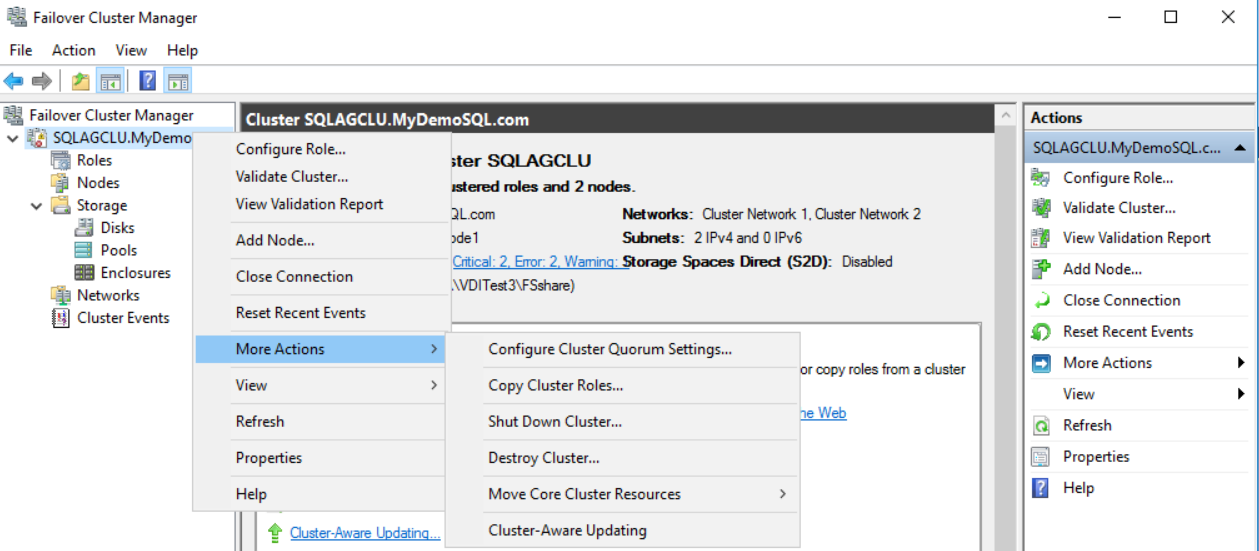
Ele lança o assistente de cluster quorum com uma breve introdução.


Selecione a opção Configuração avançada do quórum a partir das opções de confirmação do quórum.


Podemos decidir quais nós podem fazer a votação em uma configuração de cluster de failover. Por padrão, ele seleciona todos os nós de cluster de failover para elegibilidade de votação.


Selecione a testemunha de compartilhamento de arquivos como testemunha de quorum na próxima página.


Antes de prosseguirmos para o próximo passo, crie um compartilhamento de arquivos no controlador de domínio VM e permita a conta do Windows através da qual fazemos o login nos nós SQL. Idealmente, você não deve criar o compartilhamento de arquivos nos nós do cluster, pois caso esse nó em particular caia, a testemunha de compartilhamento de arquivos também cai.
Especifique o caminho da pasta compartilhada como um caminho de compartilhamento de arquivos.


Reveja sua configuração e confirme para prosseguir.


Configurou com sucesso a testemunha de compartilhamento de arquivos em nossa configuração de cluster de failover, como mostrado abaixo.


Você pode se conectar ao gerenciador de cluster de failover, e ele mostra a testemunha de compartilhamento de arquivos no console.
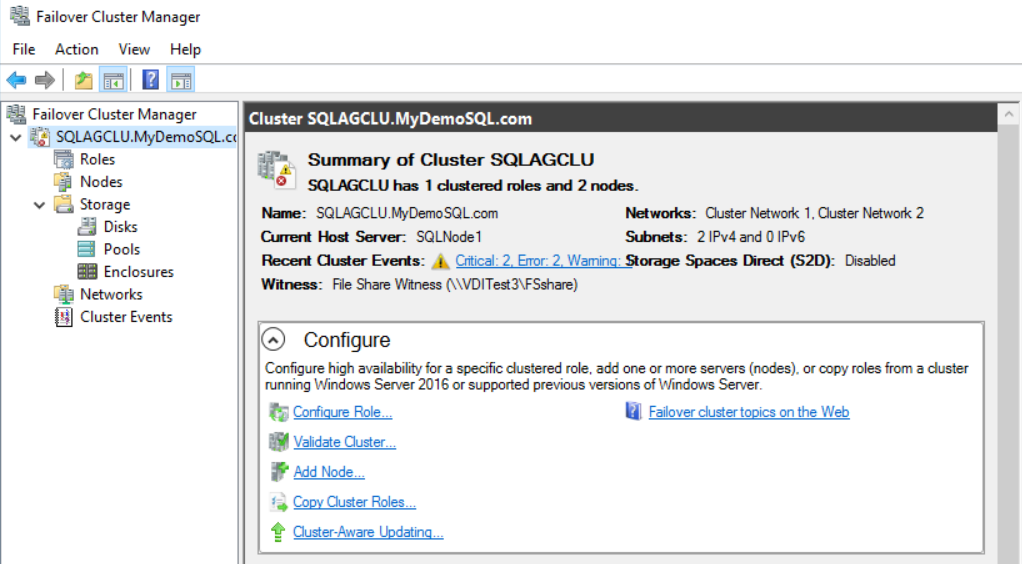
Conclusão
Neste artigo, configuramos os clusters de failover na máquina virtual que criamos anteriormente. Ele também mostra o quorum de testemunhas iSCSI e de compartilhamento de arquivos para Grupos Sempre em Disponibilidade do SQL Server. Ele completa a base ou infra-estrutura subjacente para sempre na configuração. No próximo artigo, vamos instalar o SQL Server 2019 e configurar um grupo AG.
Tabela de conteúdos
Um guia completo para Grupos de Disponibilidade do SQL Server Always On Availability Groups no Windows Server 2016
Configurar Controlador de Domínio e Active Directory para Grupos de Disponibilidade do SQL Server Always On Availability Groups
Configurar clusters de failover, Configurações de quorum e controladores de armazenamento para SQL Server Always On Availability Groups
Instalar SQL Server 2019 no Windows Server 2016 com SQL Server Always On Availability Groups
Adicionar um novo nó aos Grupos Always On Availability Groups existentes no SQL Server
>
Configurar contas de serviço gerenciado para SQL Server Always On Availability Groups
>
Adicionar ou remover um nó do SQL Server Always On Availability Groups usando T-Scripts SQL
>
Detecção da saúde ao nível do banco de dados no SQL Server Always On Availability Groups
>
Reparação Automática de Página no SQL Server Always On Availability Groups
>
Deploy um domínio-Cluster independente do Windows Failover para SQL Server Always On Availability Groups
Uma visão geral do SQL Server Always On Availability Groups
Implemente um grupo SQL Server Always On Availability Group distribuído
>
Monitor e failover um grupo SQL Server distribuído Always On Availability Group
Criptação de Dados Transparente para Grupos Sempre Disponíveis no SQL Server
Configurar replicação do SQL Server para um banco de dados no SQL Server Always On Availability Groups
Configurar replicação do SQL Server para bancos de dados de distribuição no SQL Server Always On Availability Groups
>
Explorar Cross-MSDTC para transações distribuídas no SQL Server Always On Availability Groups
Explorar MSDTC para transações distribuídas no SQL Server Always On Availability Groups
Restaurar uma base de dados de grupos de disponibilidade existentes que participam no SQL Server Always On Availability Groups
Explorar Quadros de controlo AG para monitorização do SQL Server Always On Availability Groups
Compressão de Backup em bases de dados com TDE no SQL Server Always On Availability Groups
Impacto de deixar cair um login no directório activo ligado ao SQL Server Always On Availability Groups
Refresh SQL Server Always On Availability Group databases using DBATools PowerShell
Refresh SQL Server Always On Availability Group databases using DBATools PowerShell
Configure SQL Server Reporting Services databases in SQL Server Always On Availability Groups
Suspend and Resume Data Movement in SQL Servidor Sempre em Grupos de Disponibilidade
Explorar tipos de failover no SQL Server Always On Availability Groups
Explorar tabelas externas do SQL Server PolyBase em SQL Server Always On Availability Groups
SQL Server Always On Availability Groups for SQL Server Linux instances
>
Coluna-encriptação SQL Server de nível com SQL Server Always On Availability Groups
Replicações secundárias em SQL Server Always On Availability Groups
Aplicar patches SQL Server ou atualizações cumulativas em SQL Server Always On Availability Groups
Monitor SQL Server Always On Availability groups usando eventos estendidos
O modelo de política Hub and Spokegestão baseada em SQL Server Always On Availability Groups
Políticas personalizadas para dashboards AG do SQL Server Always On Availability Groups
Explorar vistas de gestão dinâmica para monitorizar SQL Server Always On Availability Groups
Vistas de gestão dinâmica para monitorizar réplicas de disponibilidade e bases de dados para o SQL Server Always On Availability
>
Configurar Grupos SQL Server Always On Availability usando scripts do Windows PowerShell
>
Configurar Serviços de Integração Catálogo Base de Dados SSISDB no SQL Server Always On Availability Groups
Synchronize logins entre réplicas de Disponibilidade no SQL Server Always On Availability Group
Session timeouts no SQL Server Always On Availability Groups
>
Lease Timeouts e Health Checks no SQL Server Always On Availability Groups
- Author
- Recent Posts
Ele é o criador de uma das maiores coleções online gratuitas de artigos sobre um único tópico, com sua série de 50 partes no SQL Server Always On Availability Groups. Com base em sua contribuição para a comunidade do SQL Server, ele foi reconhecido com vários prêmios, incluindo o prestigiado “Melhor autor do ano” continuamente em 2020 e 2021 no SQLShack.
Raj está sempre interessado em novos desafios, então se você precisar de ajuda de consultoria sobre qualquer assunto abordado em seus escritos, ele pode ser contatado em [email protected]
Ver todos os posts de Rajendra Gupta
- Configurar retenção de backup a longo prazo para o banco de dados Azure SQL – 25 de março, 2021
- Criar uma cópia transactionally consistente da base de dados Azure SQL – 22 de Março de 2021
- Uma visão geral do Azure Cloud Shell – 18 de Março de 2021